5 legjobb DVD-készítő szoftver, amely segít DVD-k készítésében PC-n és Mac-en
A DVD-készítés az a folyamat, amikor egy video-DVD-t készítenek DVD-lejátszón történő lejátszáshoz. DVD-készítő szoftver a segédprogram lejátszható DVD-k előállításához. Most a digitális korszakban élünk. A DVD-k egy ősi technológia.
A DVD-k azonban még mindig itt vannak, és nem is olyan rosszak, mint gondoltátok. Ez a bejegyzés az öt legjobb DVD-készítő szoftver megosztását kívánja megtenni. Ezekkel profi módon készíthet video-DVD-ket, és barátaival, családjával nagy képernyőn nézheti meg.
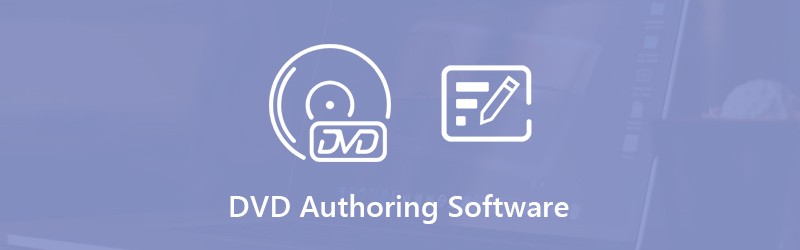
1. rész: Az 5 legfontosabb DVD-készítő szoftver
1. legjobb: WinX DVD-író
A WinX DVD Author három fő tulajdonsággal rendelkezik: videókat alakít át DVD-re, VOB fájlokat hoz létre későbbi írásra, videókat tölthet le a YouTube-ról. Van egy ingyenes és egy prémium verziója, hogy megfeleljen a különböző emberek igényeinek.
Előnyök
- Töltse le a YouTube-videókat az URL-en keresztül.
- Készítsen videó DVD-ket menüvel és felirattal.
- Mentse el a videofájlok szerkezetét, hogy később DVD-re írhassa őket.
- Támogatja mind a PAL, mind az NTSC DVD-ket.
Hátrányok
- Ez a DVD-készítő szoftver kompatibilis korlátozott videoformátumokkal.
- Az ingyenes verzióban nincsenek speciális funkciók
A WinX DVD Author használata
1. lépés: Futtassa a WinX DVD Author alkalmazást, és kattintson a gombra Plusz ikonra kattintva videókat adhat hozzá a forráslistához.
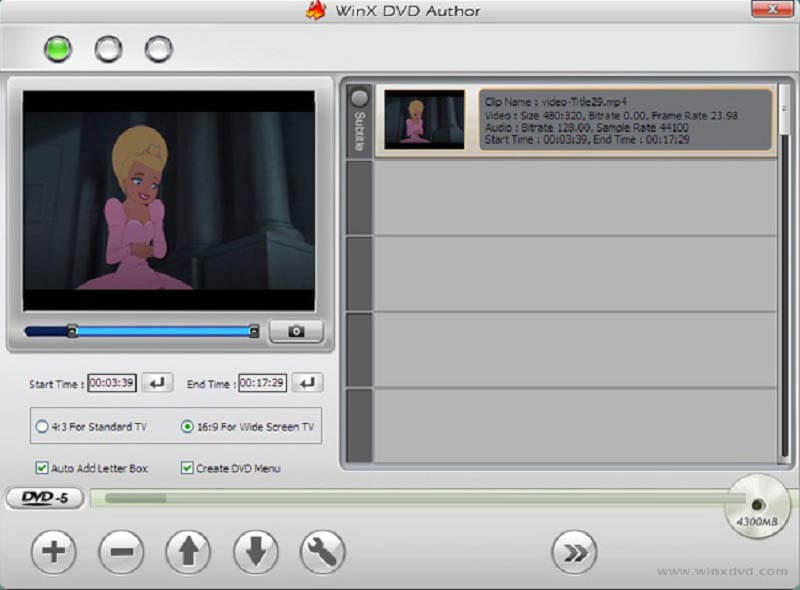
2. lépés: Állítsa be a videofájlok sorrendjét a Lefelé és Felfelé ikonok. Ezután kattintson a gombra Következő gombot alul.
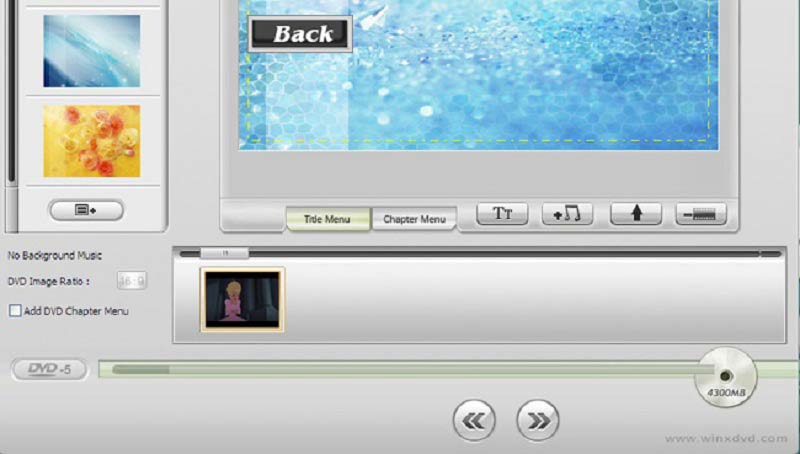
3. lépés: A menüablakban válasszon ki egy háttérképet, vagy importáljon egy fényképet a merevlemezről. Ezután alakítsa át a DVD menüt a Cím menü, Fejezet menü és egyéb gombok. Üsd a Következő gombot a továbblépéshez.

4. lépés: Most két rész elé néz. A videók DVD-re történő írásához helyezzen be egy optikai lemezt a DVD-meghajtóba, és állítsa be az opciókat a DVD író szakasz. Ha VOB fájlt szeretne előállítani a videókból, állítsa be a Kimeneti tulajdonság terület.
5. lépés: Beállítás után kattintson a nagyra Rajt gomb és a DVD-készítő szoftver azonnal működni fog.
A 2. legjobb: Vidmore DVD Creator
Vidmore DVD Creator az egyik legjobb DVD-készítő szoftver. Nem számít, hogy átlagemberek vagy hozzáértők-e, hasznosnak találja a szoftvert. Ezenkívül megvédheti a videó minőségét DVD-írás közben.
Előnyök
- Írjon le lejátszható DVD-ket és Blu-ray lemezeket videofájlokkal.
- Hozzon létre ISO képfájlokat vagy DVD mappákat.
- Kínáljon átfogó DVD menüsablonokat.
- Támogatja szinte az összes videofájl formátumot.
Hátrányok
- Az ingyenes próbaidőszak után licencet kell vásárolnia.
Hogyan írhatunk DVD-t a legjobb DVD-készítő szoftverrel
1. lépés: Videofájlok importálása
Indítsa el a legjobb DVD-készítő szoftvert, miután telepítette a számítógépére. Helyezzen egy üres lemezt a számítógépére, és válassza ki DVD lemez a fő felület megnyitásához. Kattints a Médiafájl (ok) hozzáadása gombot a bal felső sarokban, és nyissa meg a forrás videofájlokat. Adja meg az opciókat alul, és kattintson Következő gomb.

2. lépés: Design DVD menü
Menj a Menü sablon fülre, görgessen lefelé, és keressen megfelelő sablont. Ezenkívül megváltoztathatja a sablon egyes elemeit, például a háttérzenét. Kattints a Előnézet gombot a hatás megtekintéséhez, majd nyomja meg a gombot Éget gomb.

3. lépés: Videó DVD írása
A beállító ablakban ellenőrizze Lemezre írni és állítsa be az alábbi lehetőségeket. ISO kép készítéséhez ellenőrizze Mentés ISO-ként és állítsa be a célmappát. Ha rákattint a Rajt gombra, a DVD-készítő szoftver automatikusan működik.

A 3. legjobb: BurnAware

A BurnAware egy ingyenes és egy Pro verziójú DVD-készítő szoftvert is kínál. Az ingyenes verzió elég, ha csak egy video DVD-t szeretne létrehozni. A lejátszható lemezeken kívül létrehozhat adatokat és indítható lemezeket is.
Előnyök
- Támogatja a CD, DVD és Blu-ray lemezeket.
- Integráljon tiszta felületet.
- Korlátlanul használható.
Hátrányok
- Nincs lemezről lemezre másolás, és csak támogatás DVD a merevlemezre másol.
- Hiányzik a DVD menü sablonja.
4 legjobb: CyberLink PowerDirector

A CyberLink PowerDirector sokkal több, mint egyszerű DVD-készítő szoftver. Ez a DVD készítési folyamat teljes készlete. Készíthet videoprojektet, szerkesztheti, majd közvetlenül optikai lemezre írhatja.
Előnyök
- Videofájlok szerkesztése az idővonalon.
- Támogassa a 360 fokos videókat.
- A videoprojektet közvetlenül létrehozó lemez.
Hátrányok
- Nem készíthet interaktív DVD menüt.
- A DVD-készítő szoftver nagyon drága.
Top 5: DVD Styler
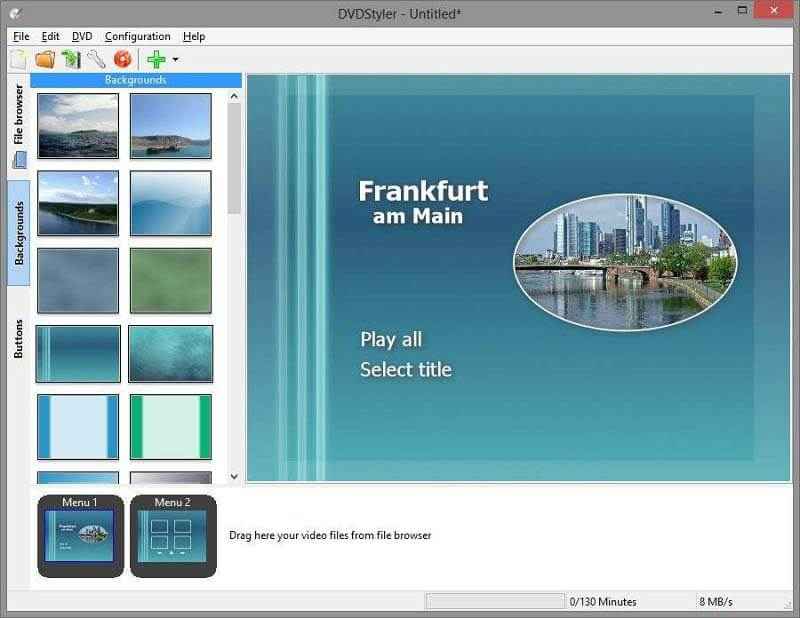
Költségvetéssel korlátozott felhasználók számára a DVD Styler jó választás a DVD-készítő szoftverek között. Egyszerűen hozzáadhat néhány videofájlt, alkalmazhatja kedvenc DVD-menüjét, és egyszerűen létrehozhat egy lejátszható DVD-t.
Előnyök
- Teljesen szabad használni.
- Alapvető eszközöket kínál a DVD készítéséhez.
- Több menü sablont is tartalmaz.
Hátrányok
- A felület elavultnak tűnik.
- Időbe telik a DVD-írás.
2. rész: GYIK a DVD-készítő szoftverről
Hogyan készíthetek DVD menüt ingyen?
A DVD menü interaktív adathordozó a videolemezekhez. A DVD-menü ingyenes elkészítésének egyetlen módja egy ingyenes DVD-készítő eszköz, például a DVD Styler keresése.
A Windows 10 rendelkezik DVD-írási funkcióval?
A Microsoft bevezette a DVD-író funkciót a Windows 10-be. Azonban csak adatlemezeket készíthet. Ez azt jelenti, hogy ezeket a DVD-ket nem tudja lejátszani a DVD-lejátszón.
Hogyan írhatunk DVD-t a Windows Media Player segítségével?
A Windows Media Player képes zenei CD-k előállítására az Ön audio fájljaival. Bár képes lejátszani videofájlokat, a Windows Media Player nem képes DVD-t vagy video-DVD-t írni.
Következtetés
Ez a bejegyzés meghatározta az öt legjobb DVD-készítő szoftvert Windows és Mac számára. Néha csak nagy képernyőn szeretné megnézni videóit családjával. Ha egyszerűen videókat ír le lemezre, akkor azt tapasztalja, hogy a DVD-lejátszója egyáltalán nem tudja lejátszani. A DVD-író szoftver képes lejátszható DVD-k készítésére. A Vidmore DVD Creator például nemcsak egyszerűen használható, hanem kiterjedt eszközöket kínál a video DVD-k készítéséhez, mint a szakemberek. Több kérdés? Kérjük, hagyjon üzenetet a bejegyzés alatti megjegyzés területen.



